Cómo recibir alertas para dormir según cuándo necesitas despertarte

Cómo recibir alertas para dormir según cuándo necesitas despertarte
Nota: Esta publicación es para aquellos que tienen una tarjeta gráfica Nvidia instalada en su computadora.
Se puede acceder directamente al "Panel de Control de NVIDIA" desde el menú Inicio o el menú de Búsqueda de Inicio en Windows Vista. Generalmente no se usa mucho y no requiere un elemento independiente en el menú contextual del escritorio. Si te molesta, probablemente no sabías que es fácil de eliminar. Para quienes no sepan de qué hablamos, mira la captura de pantalla después del salto; este es el elemento del menú que queremos eliminar.
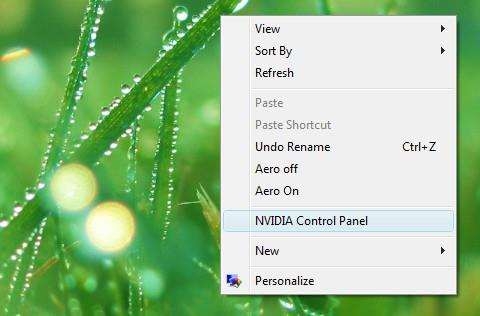
Eliminarlo del Panel de control de Nvidia
Simplemente abra el Panel de control de NVIDIA desde el menú Inicio o haciendo clic derecho en el Escritorio .
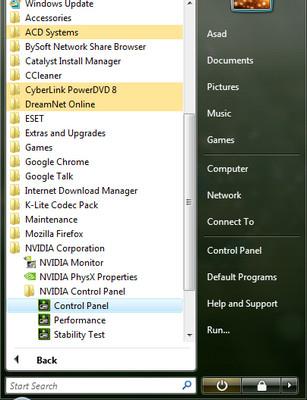
Desmarque la opción Agregar menú contextual del escritorio en el campo Ver .
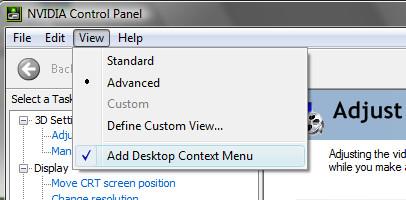
Esto eliminará la opción del Panel de control de Nvidia del menú contextual del botón derecho del escritorio.
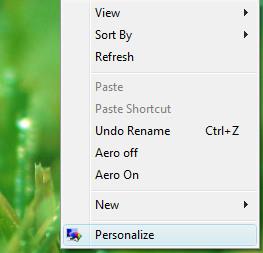
Eliminarlo del registro
Este elemento del menú también se puede eliminar modificando el registro; para cambiarlo, abra el registro escribiendo regedit en la búsqueda de Inicio del menú Inicio .
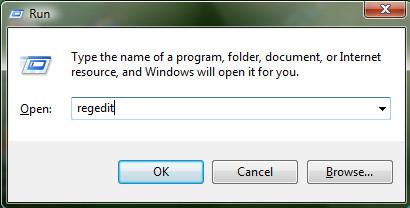
Navegue hasta la siguiente clave de registro.
HKEY_CLASSES_ROOT\Directorio\Fondo\shellex\ContextMenuHandlers\
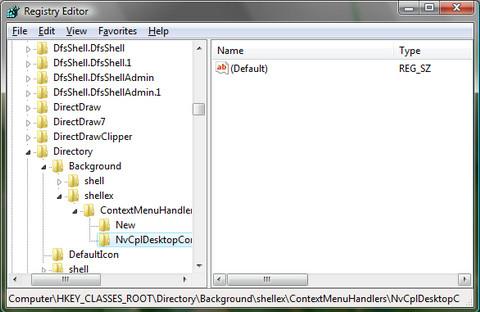
Busque la clave NvCplDesktopContext en el lado izquierdo. Una vez que lo haya hecho, elimine esa clave.
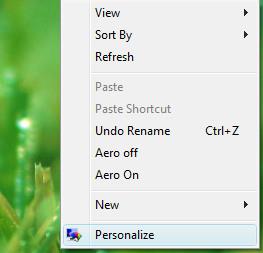
Asegúrese siempre de que cada vez que aplique cambios en el registro, primero haga una copia de seguridad del registro exportándolo a la ubicación deseada.
Cómo recibir alertas para dormir según cuándo necesitas despertarte
Cómo apagar la computadora desde el teléfono
Windows Update funciona básicamente en conjunto con el registro y diferentes archivos DLL, OCX y AX. En caso de que estos archivos se corrompieran, la mayoría de las funciones de...
Últimamente, aparecen como hongos nuevos paquetes de protección del sistema, y todos ellos ofrecen una nueva solución de detección de spam y antivirus, y si tienes suerte...
Aprende a activar el Bluetooth en Windows 10/11. El Bluetooth debe estar activado para que tus dispositivos Bluetooth funcionen correctamente. ¡No te preocupes, es muy fácil!
Anteriormente, revisamos NitroPDF, un buen lector de PDF que también permite al usuario convertir documentos en archivos PDF con opciones como fusionar y dividir el PDF.
¿Alguna vez has recibido un documento o archivo de texto con caracteres redundantes? ¿El texto contiene muchos asteriscos, guiones, espacios vacíos, etc.?
Tanta gente me ha preguntado sobre el pequeño ícono rectangular de Google al lado del Orbe de Inicio de Windows 7 en mi barra de tareas que finalmente decidí publicar esto.
uTorrent es, sin duda, el cliente de escritorio más popular para descargar torrents. Aunque funciona a la perfección en Windows 7, algunas personas tienen...
Todos necesitamos tomar descansos frecuentes mientras trabajamos con una computadora; al no tomar descansos existe una gran posibilidad de que sus ojos se salgan (bueno, no salten).







